
Pourquoi mon iPad est-il si chaud ? Il est courant, mais aussi effrayant, que votre iPad soit chaud au toucher. Plus important encore, cela vous empêche d'utiliser votre iPad. Voici quoi faire si votre iPad surchauffe.
Tout d’abord, pourquoi votre iPad chauffe-t-il ? Plusieurs facteurs peuvent en être la cause :
Environnement. Les iPad sont parfaits pour lire au bord de la piscine, mais ils ont leurs limites, notamment les restrictions de température. Évitez d'utiliser l'iPad à des températures élevées ou à la lumière directe du soleil. Mauvaise circulation de l'air. L'iPad n'a pas de ventilateur interne pour le garder au frais. Ils comptent sur des bouches d’aération pour faire circuler l’air. Lorsque ces ouvertures d'aération sont obstruées par de la poussière ou des débris, l'iPad ne peut pas se refroidir. Problème de charge. Il est normal de chauffer pendant le chargement, mais votre appareil ne doit pas être trop chaud au toucher. Une surchauffe peut être le signe que votre port de charge est faible ou que vous utilisez un chargeur tiers défectueux. Processeur épuisé. Le préchauffage est le moyen utilisé par l'appareil pour signaler de l'aide lorsque ses composants internes sont surmenés ou usés.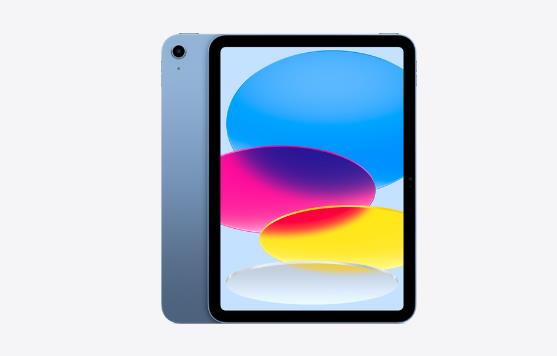 Vous saurez que votre iPad surchauffe lorsqu’il surchauffe. En plus de chauffer, votre iPad peut commencer à présenter d'autres symptômes : Les applications ralentissent. L'écran s'assombrit tout seul. La batterie ne se charge pas ou se charge lentement. Voir le message d'avertissement « Cool Down » qui apparaît à l'écran.
Vous saurez que votre iPad surchauffe lorsqu’il surchauffe. En plus de chauffer, votre iPad peut commencer à présenter d'autres symptômes : Les applications ralentissent. L'écran s'assombrit tout seul. La batterie ne se charge pas ou se charge lentement. Voir le message d'avertissement « Cool Down » qui apparaît à l'écran. Une surchauffe entraînera non seulement la mise en pause du jeu, mais peut également endommager la batterie.
Résistez à l'envie de placer votre iPad devant un ventilateur ou de le mettre au réfrigérateur. Refroidir rapidement un iPad surchauffé peut l’endommager de l’intérieur. Sans oublier que l’exposition aux liquides peut devenir un problème en soi.
Fermez vos applications. Surtout ceux qui ne sont plus utilisés. Votre iPad utilise de l'énergie (chaleur) pour essayer de maintenir toutes les applications ouvertes en mode veille. Si votre appareil est chaud au toucher, éteignez tous les appareils.
Cela semble facile – nous comprenons. Le courant électrique rencontre une résistance lorsqu’il traverse le composant, et cette résistance génère de la chaleur. En conséquence, les appareils technologiques ont tendance à chauffer pendant le chargement (et encore plus lorsqu’ils sont chargés et utilisés en même temps). Déconnecter votre iPad de son chargeur réduit une source de chaleur dont il faut s'inquiéter.
Certaines coques peuvent bloquer les ouvertures d'aération de l'iPad. Assurez-vous que votre cas n’en fait pas partie. Si c'est le cas, retirez le boîtier.
La fonction d'actualisation de l'application en arrière-plan maintient vos applications à jour, même lorsqu'elles ne sont pas utilisées. Il consomme de l'énergie et produit de la chaleur. Pour les applications qui doivent être ouvertes, désactiver l’actualisation en arrière-plan peut être d’une grande aide. Suivez ces étapes pour désactiver cette fonctionnalité :
Ouvrez l'application Paramètres. Cliquez sur Général. Cliquez sur Actualiser l'application en arrière-plan. Cliquez sur l'interrupteur au niveau du robinet pour désactiver complètement la fonction.Si vous avez essayé ces étapes mais que vous avez encore besoin d'aide, nous sommes à proximité. Planifiez une réparation dans votre magasin uBreakiFixby Asurion ou Asurion Tech Repair & Solutions le plus proche, et nos experts certifiés pourront remettre votre appareil opérationnel aussi rapidement que le jour même.
Vous ne pensez peut-être pas aux chargeurs tiers que vous achetez au dépanneur – eh bien, vous devriez le faire. Vous remarquerez que ce chargeur s'use plus rapidement que les chargeurs certifiés Apple. Vous ne remarquerez peut-être pas que les chargeurs tiers peuvent endommager vos ports de charge au fil du temps – ces chargeurs ne sont souvent pas construits selon les mêmes spécifications que les chargeurs certifiés Apple, ils peuvent donc facilement endommager votre port de charge. votre appareil.
Réduire la luminosité de l'écran (surtout lorsque vous n'êtes pas en plein soleil) peut grandement contribuer à garder votre iPad au frais. Si vous oubliez de baisser la luminosité, activez la luminosité adaptative. C'est tout :
Ouvrez l'application Paramètres. Cliquez sur Affichage et luminosité. Utilisez le curseur de luminosité pour modifier la luminosité de l'écran. En attendant, activez True Tone et laissez l’iPad ajuster automatiquement la luminosité de l’écran en fonction de la lumière qui vous entoure.L’activation du Wi-Fi et du Bluetooth permettra à l’iPad de rechercher constamment des signaux, même s’il n’y en a pas auquel vous souhaitez vous connecter. Vous n'avez pas besoin d'activer Bluetooth, sauf si vous utilisez actuellement un accessoire couplé.
Nous savons qu'il peut être difficile de faire une pause dans le jeu, surtout lorsque vous êtes sur une séquence de victoires dans l'application Steam. Nous vous recommandons d'apporter votre jeu sur un Steam Deck ou une autre console. Donnez une pause à votre iPad pour lui donner une chance de refroidir après une utilisation intensive.
Ce qui précède est le contenu détaillé de. pour plus d'informations, suivez d'autres articles connexes sur le site Web de PHP en chinois!
 les jeux sur iPad n'ont pas de son
les jeux sur iPad n'ont pas de son
 Que dois-je faire si mon iPad ne peut pas être chargé ?
Que dois-je faire si mon iPad ne peut pas être chargé ?
 Comment ouvrir des fichiers HTML sur iPad
Comment ouvrir des fichiers HTML sur iPad
 Comment fermer le démarrage sécurisé
Comment fermer le démarrage sécurisé
 Qu'est-ce que Bitcoin ? Est-ce légal ?
Qu'est-ce que Bitcoin ? Est-ce légal ?
 que signifie OEM
que signifie OEM
 Est-il légal d'acheter et de vendre du Bitcoin sur OKEX ?
Est-il légal d'acheter et de vendre du Bitcoin sur OKEX ?
 Comment utiliser la fonction choisir
Comment utiliser la fonction choisir